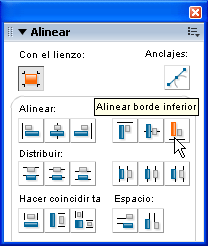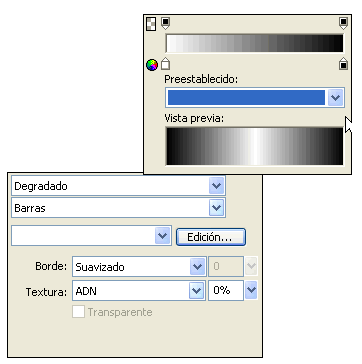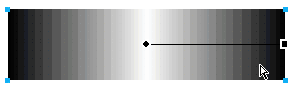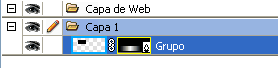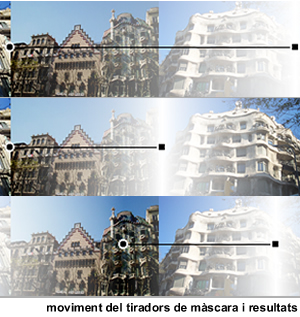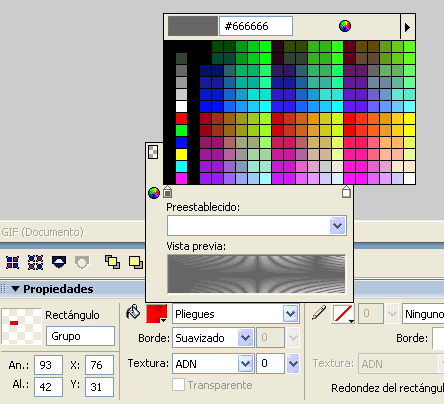|
|
Desenvolupament de la pràctica |
| |
|
|
|
En aquesta pràctica creareu un gràfic i reforçareu
els coneixements sobre màscares que ja vau adquirir a pràctica
anterior.
|
| |
Per començar, obriu un nou arxiu de 600 píxels
d'ample per 300 d'alçada i importeu-hi mitjançant Archivo
| Importar les imatges gracia.jpg,
bcd.jpg, mod.jpg
i pedrera.jpg. |
| |
|
| |
|
| |
|
| |
Un cop importades, les seleccioneu totes. Recordeu
que podeu fer-ho amb el comandament Control+A. Alineeu-les. Per fer-ho
us cal anar al menú Ventana | Alinear.
S'obre aleshores una finestra plena d'opcions. Activeu-ne les següents:
Con el Lienzo, Alinear
Borde Inferior i Distribuir Centro Horizontal. |
| |
| |
|
| |
|
| |
|
| |
Aquesta finestra permet fer el mateix que la que es troba
al menú Modificar | Alineación
però de manera un xic més completa. |
| |
|
| |
Amb l'eina Rectángulo
dibuixeu-ne un que amagui totalment les quatre imatges. |
| |
Seleccioneu-lo i des de l'Inspector de propiedades
pinteu-lo escollint l'opció Barras
del desplegable (altrament dit Categoría
de relleno). Fent ara clic al quadrat al costat del pot de pintura,
seleccioneu Preestablecido: Blanco, negro.
|
| |
|
| |
|
| |
|
| |
El rectangle quedarà tal i com es mostra a la imatge
inferior. |
| |
|
| |
|
| |
|
| |
Seleccioneu tot el contingut i creeu una màscara.
Recordeu que per fer això us cal anar al menú Modificar
| Máscara | Agrupar como Máscara. |
| |
|
| |
Com podeu veure, on hi havia el blanc es conserva la presència
de la imatge i, a mesura que apareix el negre, va esborrant-se. |
| |
Les màscares un cop ja estan fetes poden editar-se.
Per editar una màscara cal clicar sobre la miniatura de màscara
que es troba en el seu respectiu grup de la Persiana
de capas. Aquesta miniatura queda aleshores ressaltada en color groc. |
| |
|
| |
|
| |
Amb l'eina Puntero podeu moure tant el tirador com
l'ancoratge i modificar d'aquesta manera l'aspecte de la màscara. |
| |
|
| |
|
| |
|
| |
Importeu ara la imatge gaudi.jpg
i amb l'angle de posició cliqueu sobre l'angle superior esquerre
del document. |
| |
|
| |
|
| |
|
| |
Dibuixeu un rectangle del mateix format que la fotografia
de la Pedrera que acabeu d'importar, és a dir, 600 píxels
d'amplada per 200 d'alçada. Superposeu-lo damunt la fotografia. |
| |
Pinteu-lo amb una Categoria de
Relleno: Pliegues amb un degradat que vagi del gris #666666 al #FFFFFF,
color blanc. |
| |
|
| |
|
| |
|
| |
Per aconseguir el degradat entre dos colors, cal fer clic
sobre el quadrat al costat del pot de pintura. Es desplegarà una
finestra des de la qual es podran escollir els dos colors. Caldrà
fer clic sobre els selectors de color i selecionar el desitjat. |
| |
|
| |
Amb el Puntero manipuleu
el tirador fins que quedi un pintat semblant al de la mostra inferior. |
| |
|
| |
|
| |
|
| |
Mitjançant l'eina Puntero
i des de la Persiana de capas, seleccioneu
la fotografia de la Pedrera i el pintat de Pliegues.
Recordeu que per poder seleccionar ambdós objectes us cal
tenir premuda Majúscules (o Shift). |
| |
Aneu tot seguit al menú Modificar
| Máscara | Agrupar como máscara. |
| |
Amb la imatge encara seleccionada, desplaceu-vos ara a l'Inspector
de propiedades i apliqueu-hi l'opció Efectos
| Ajustar Color | Invertir. |
| |
Tot seguit i des del mateix Inspector
de propiedades, trieu l'opció Efectos
| Ajustar Color | Brillo | Contraste. Poseu els valors -45 per a
Brillo i 55 per a Contraste. |
| |
|
| |
Finalment, escriviu el text modernisme
amb Arial 35 i color #FF9900 . |
| |
Posicioneu aquest text com el de la imatge inferior. |
| |
|
| |
|
| |
|
| |
Deseu el fitxer amb el nom modernisme.png |
| |
|
 |
| |
|
| |
|